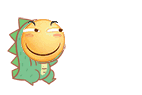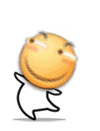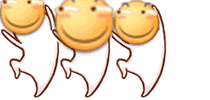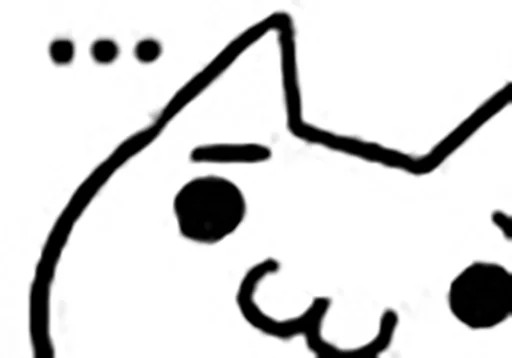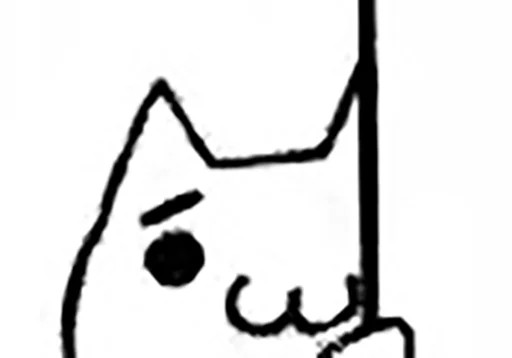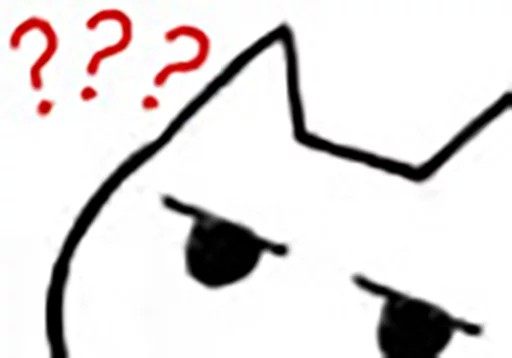什么是 Bitwarden
Bitwarden 是一个开源的密码管理器。
跨平台支持 Windows、Mac、Linux、iOS、Android 平台,同时也提供了 Chrome、Edge、Firefox、Safari 等浏览器扩展。
为什么要自搭建 Bitwarden
Bitwarden 支持自部署,密码掌握在自己手里更能放心。本文以 Debian 11 系统为例
什么是 Bitwarden_rs
bitwarden_rs 并不是 bitwarden 的官方项目,是衍生的第三方实现。Bitwarden server 官方项目的 docker 镜像体积较大,第三方作者于是用 rust 重写,该 docker 镜像体积较小,方便部署,还支持2FA等高级功能。
准备
- 一台服务器(国内服务器域名需要备案,没未备案尽量选择香港服务器)
- 一个域名
- 一个会随机应变的脑子
教程开始
一、安装Docker
连接上 SSH 执行命令
sudo apt-get update
sudo apt-get install ca-certificates curl
sudo install -m 0755 -d /etc/apt/keyrings
sudo curl -fsSL https://download.docker.com/linux/debian/gpg -o /etc/apt/keyrings/docker.asc
sudo chmod a+r /etc/apt/keyrings/docker.asc
sudo apt-get install vimecho \
"deb [arch=$(dpkg --print-architecture) signed-by=/etc/apt/keyrings/docker.asc] https://download.docker.com/linux/debian \
$(. /etc/os-release && echo "$VERSION_CODENAME") stable" | \
sudo tee /etc/apt/sources.list.d/docker.list > /dev/null
sudo apt-get updatesudo apt-get install docker-ce docker-ce-cli containerd.io docker-buildx-plugin docker-compose-plugin二、通过Docker部署
需要生成一个长随机字符串作为token不要泄露它
执行命令
openssl rand -base64 48把输出后的结果复制
启动容器
创建一个文件命名为 docker-compose.yml
touch docker-compose.yml
编辑它
vim docker-compose.yml
按下键盘上的 i 键
把下面内容右键粘贴到文件里
version: '3'
services:
vaultwarden:
image: vaultwarden/server:latest
container_name: vaultwarden
restart: always
environment:
- TZ=Asia/Shanghai
- ADMIN_TOKEN=生成的值
- LOG_FILE=/data/vaultwarden.log
- LOG_LEVEL=warn
- SHOW_PASSWORD_HINT=false
- DOMAIN=https://这里输入你的域名
volumes:
- ./bitwarden/data:/data
ports:
- 127.0.0.1:1234:80需要把上文生成的字符串替换掉ADMIN_TOKEN的值
编辑完成后按下键盘上的Esc
然后输入:wq回车保存文件
然后执行命令启动服务
docker compose up -d
数据将保存在compose文件目录下的 /bitwarden/data 目录
三、配置 Nginx
由于 Bitwarden 强制使用 Https,需要设置反代并设置证书
这里使用宝塔演示
安装宝塔
wget -O install.sh https://download.bt.cn/install/install-ubuntu_6.0.sh && bash install.sh ed8484bec安装完成后进入并登录宝塔
前往软件商店安装 Nginx
安装完成后到网站页面新建一个网站
进入刚刚建立的网站设置

进入反向代理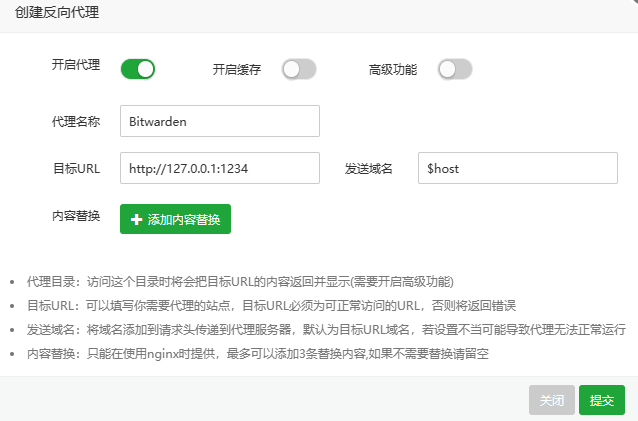
照着图片填,然后提交
进入SSL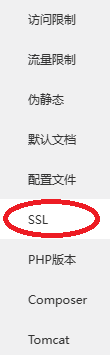
域名要先进行解析到服务器
然后申请SSL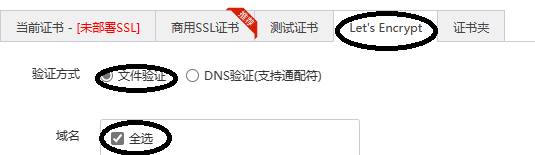
点击下面的申请,然后等待一会申请SSL
步骤四:访问 Bitwarden_rs
访问域名,注册一个账号,至此,通过Docker成功部署Bitwarden_RS
禁用其他人注册
执行命令
docker compose down编辑文件
vim docker-compose.yml按下键盘上的 i 键
把下面内容右键粘贴到文件里
version: '3'
services:
vaultwarden:
image: vaultwarden/server:latest
container_name: vaultwarden
restart: always
environment:
- TZ=Asia/Shanghai
- SIGNUPS_ALLOWED=false
- INVITATIONS_ALLOWED=false
- ADMIN_TOKEN=生成的值
- LOG_FILE=/data/vaultwarden.log
- LOG_LEVEL=warn
- SHOW_PASSWORD_HINT=false
- DOMAIN=https://这里输入你的域名
volumes:
- ./bitwarden/data:/data
ports:
- 127.0.0.1:1234:80注意需要替换 ADMIN_TOKEN 和 DOMAIN 的值
然后按下Esc,输入:wq后回车,
再次启动容器
docker compose up -d客户端下载
Bitwarden
打开客户端后需要选择自托管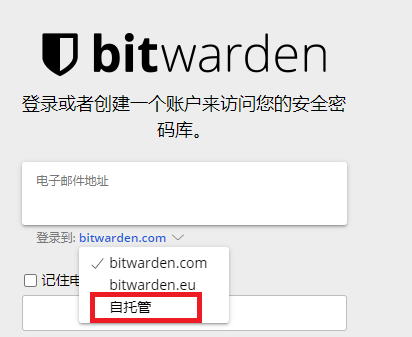
然后进行注册登录